Apps de Wix: conectar un Plan de precios a una carpeta de Archivos compartidos
4 min
En este artículo
- Conectarse desde el panel de control de Planes de precios
- Conectarse desde la app Archivos compartidos en el panel de control de tu sitio
- Conectarse desde la app Archivos compartidos en tu sitio online
Con Wix Archivos compartidos, puedes restringir el acceso a ciertas carpetas al colocar tus archivos detrás de un muro de pago. Esto significa que solo las personas que han comprado el plan pueden acceder a la carpeta y su contenido. Agregar un muro de pago puede mejorar la interacción y aumentar tus esfuerzos de monetización.
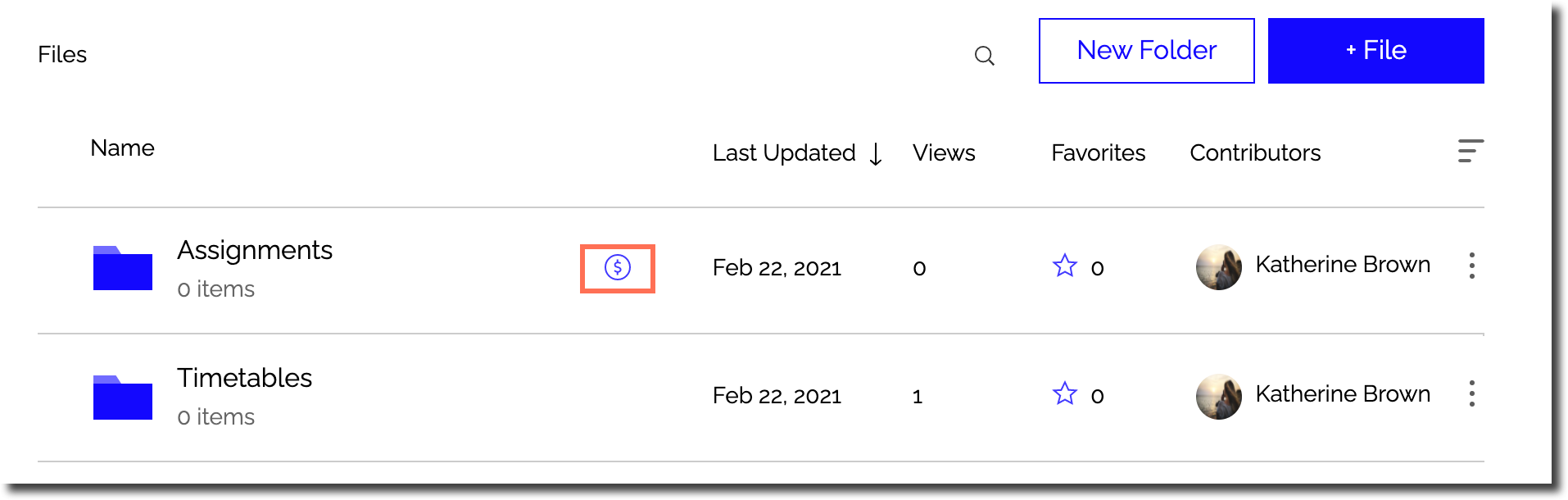
Puedes conectar los planes de precios desde el panel de control de Planes de precios, desde tu sitio online o desde el editor de tu sitio.
Importante:
- Antes de conectar un plan de precios a una carpeta, debes instalar la app Wix Planes de precios y crear un plan. Aprende cómo crear un plan
- Cuando conectas una carpeta a un plan de precios, la carpeta se establece automáticamente como privada para que solo los suscriptores del plan puedan acceder a ella.
Conectarse desde el panel de control de Planes de precios
Administra y conecta tu plan de precios desde el panel de control.
Para conectar un plan de precios desde el panel de control:
- Ve a Planes de precios en el panel de control de tu sitio.
- Elige el plan que deseas usar en Planes activos.
- Selecciona Suscripciones a Archivos compartidos en Beneficios adicionales.
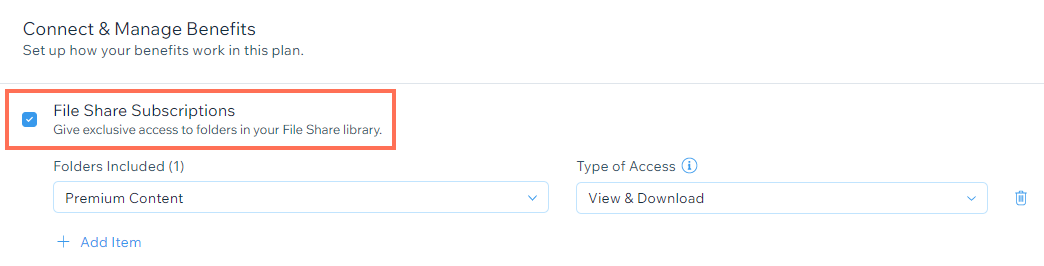
- Selecciona la carpeta que deseas incluir y el tipo de acceso a otorgar usando los menús desplegables.
- Haz clic en Agregar artículo si necesitas conectar otra carpeta al plan de precios.
- Haz clic en el icono Eliminar
 si necesitas eliminar una carpeta del plan.
si necesitas eliminar una carpeta del plan.
Conectarse desde la app Archivos compartidos en el panel de control de tu sitio
Configura tu plan de precios desde la app Wix Archivos compartidos en el panel de control de tu sitio.
Para conectar un plan de precios desde la app Wix Archivos compartidos:
- Ve a Archivos compartidos en el panel de control de tu sitio.
- Haz clic en Nueva carpeta o en el icono Más acciones
 junto a una carpeta existente.
junto a una carpeta existente. - Haz clic en Permisos.
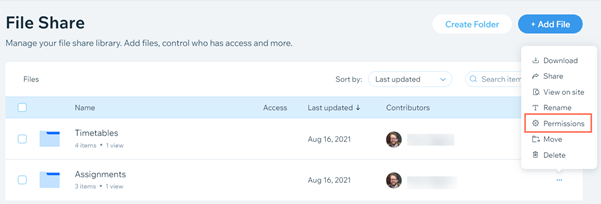
- Selecciona el menú desplegable junto a los grupos no deseados y selecciona Eliminar para eliminarlos.
- Busca el nombre de tu plan de precios en la barra de búsqueda.
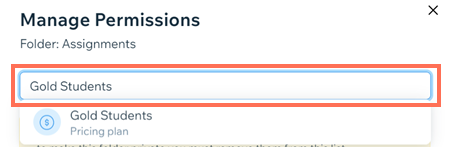
- Selecciona el menú desplegable de la derecha para asignar permisos.
- (Opcional) Selecciona la casilla de verificación Notificar a los miembros para notificar a los miembros a los que les estás otorgando permisos.
- Haz clic en Agregar y notificar.
- Selecciona Hecho.
Conectarse desde la app Archivos compartidos en tu sitio online
Configura tu plan de precios en tu sitio online.
Para conectar un plan de precios en tu sitio online:
- Ve a la app Wix Archivos compartidos en tu sitio publicado.
- Inicia sesión con la dirección de correo electrónico asociada a tu cuenta de Wix.
- Haz clic en Nueva carpeta o en el icono Más acciones
 junto a una carpeta existente.
junto a una carpeta existente. - Haz clic en Permisos.
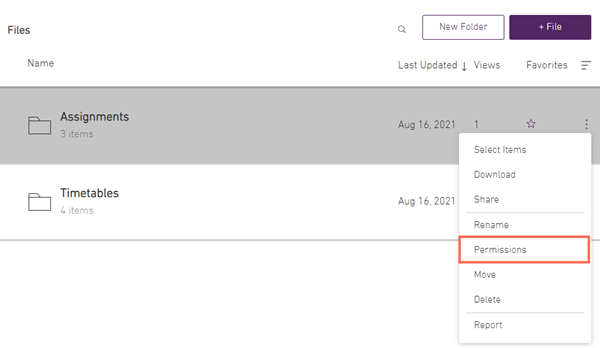
- Selecciona el menú desplegable junto a los grupos no deseados y selecciona Eliminar para eliminarlos.
- Busca el nombre de tu plan de precios en la barra de búsqueda.
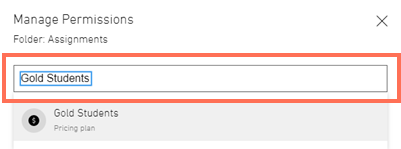
- Selecciona el menú desplegable de la derecha para asignar permisos.
- (Opcional) Selecciona la casilla de verificación Notificar a los miembros para notificar a los miembros a los que les estás otorgando permisos.
- Haz clic en Agregar y notificar.
- Selecciona Hecho.

